Splashtop Personal远程桌面app

点此纠错
类似应用
-
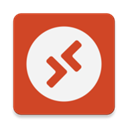
microsoft remote desktop手机中文版 系统工具 / 186.17M
-

Remote Utilities app 系统工具 / 18.96M
-
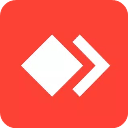
anydesk手机版 生活实用 / 24.67M
-
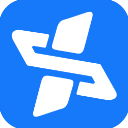
闪门APP(主控端) 系统工具 / 69.7M
-
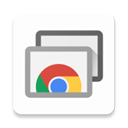
精品推荐
专题推荐
本类排行
- 1 查看
- 2 查看
- 3 查看
- 4 创建快捷方式App官方版
- 5 MT管理器官方正版
- 6 爱吾游戏宝盒官方正版
- 7 米坛社区App
- 8 小米应用商店App2025最新版
- 9 谷歌服务框架最新版2025(Google Play 服务)
- 10 apktool m(反编译工具)中文版
详情介绍
Splashtop Personal远程桌面app是一款十分专业的手机远程控制软件,通过它用户们不仅可以在手机上随时随地的访问自己的电脑,而且还能直接使用手机操控电脑,比如编辑文本、将电脑中的重要文档投送至手机、下载重要文件等等,而最为重要的便是splashtop安卓版可同时支持Windows、Mac、iOSLinux等多系统多设备!与此同时,软件除却核心的远程控制功能以外,它还具有着录屏、调节分辨率、文件传输、语音视频通讯等功能,不同的功能有着不同的作用,它们可以更加有效便捷的帮助你进行工作协作、工作会议等等,十分的不错!当然,最值得一提的就是Splashtop Personal远程桌面app的使用方法极其的简单,用户们只需同时在手机与电脑上安装它,然后再同时打开软件即可实现远程操控!
Splashtop Personal远程桌面介绍
1、随时随地访问一切!
2、跨平台(Windows、Mac、iOS)!
3、60fps时的4k质量!
4、低延迟!
5、空白屏幕!
6、远程网络摄像头!
7、视频渲染和分辨率选项!
软件特色
1、远程控制计算机
支持局域网远程控制和非局域网远程控制(后者需要付费使用)!
2、高性能的远程访问
Splashtop具备独特的算法让传输速度提高,享受高清音频和视频流性能!
3、简单易上手
只需安装好两个应用并登陆账户,无需复杂流程,简单快速的进行远程操作!
splashtop personal远程桌面app使用教程
1、在本站下载Splashtop Personal远程桌面,进入软件后我们首先登入账号;

2、没有账号的用户可以直接在线创建账号;

3、待登录并进入软件主页时,我们可以看到详细的连接步骤;

4、而此时我们只需跟随步骤在电脑中输入https://www.splashtop.com/streamer网址,然后在点击下图中的按钮下载.exe文件;

5、下载完成后将.exe文件打开,并登录自己的账号;

6、而当电脑中的账号登录成功时,用户们在手机当中进行刷新即可看到电脑图标,点击它即可完成连接;

7、如下图所示,手机已经完成连接,此时通过手机用户们即可远程操控电脑;

8、如若想推出远程控制的话,那么用户只需连续点击返回即可将其断开;

9、最后,在历史界面中,用户可看到详细的远程控制信息,如时间日期、电脑名称等等;

10、以上就是关于splashtop personal远程桌面app全部的使用教程内容啦,希望对大家有所帮助!
软件亮点
1、访问 PowerPoint、Word、Excel、Outlook、IE、Quicken、CAD/CAM、和其他企业里的软件。
2、在Android设备上轻松使用针对常用应用的可设置的屏幕快捷操作按钮。使用预创建的方式或者重新创建您自己的快捷操作方式。
3、在您的 Android 设备上对实时远程桌面进行标注。 演说和课堂指导的最佳方式。
4、通过 Splashtop 全球部署的安全、高效的服务器网络,从任何地方都能够轻松访问。
5、支持端到端的 SSL 和 256 位 AES 全加密。
6、针对不同网络状况的性能优化,例如 Wi-Fi 或者 3G/4G 网络。
软件优势
1、高性能和可靠性!
2、银行级安全功能!
3、易于安装和使用!
4、无缝访问您的计算机!
应用截图
猜您喜欢

- 手机远程协助控制app大全
- 相信很多小伙伴都因为某些原因不在工作的地方而导致无法正常办公的苦恼,那这个时候一个远程控制软件的价值就体现出来了。远程控制软件不仅可以帮助我们在公司进行远程办公,还能够帮助我们比如远程控制桌面、手机等其他方面,可以说是手机必备的软件之一。手机远程协助控制app大全为用户整理了多款好用的相关应用,包括向日葵远程控制app、todesk、Remote Utilities、AirMirror、microsoft remote desktop、teamviewer、GameViewer等等。这些手机远程控制软件支持远程开关机、待机,具有录屏、自适应分辨率、文件传输、语音视频通讯等功能,可以帮助您更好的工作,欢迎有需要的小伙伴在本站下载使用~
-

向日葵远程控制app 系统工具 / 138.26M
-
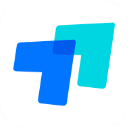
-

Remote Utilities app 系统工具 / 18.96M
-
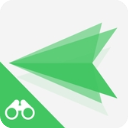
AirMirror远程控制软件 系统工具 / 45.66M
-
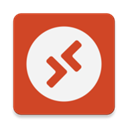
microsoft remote desktop手机中文版 系统工具 / 186.17M
-
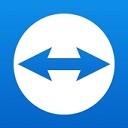
teamviewer个人免费版app 系统工具 / 76.92M


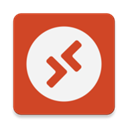

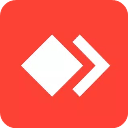
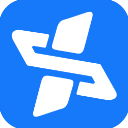
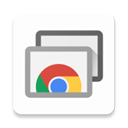

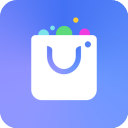
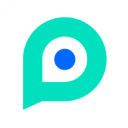

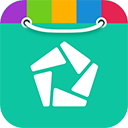




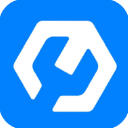
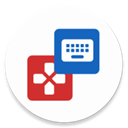
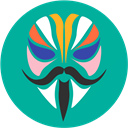

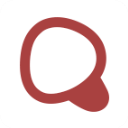
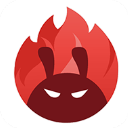







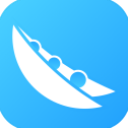








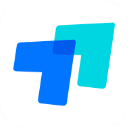
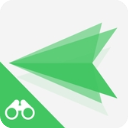
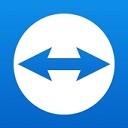

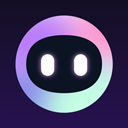






 赣公网安备 36010602000087号
赣公网安备 36010602000087号